| アクセストップページ VBAでエクセルの書式を設定する |

|
VBAでエクセルの書式を設定する
|
menu |
VBAでエクセルの書式を設定するには、エクセルオブジェクトを利用します。
以下はエクセルの書式を設定するプログラムの一例です。
Dim
oApp As Object
Set oApp = CreateObject("Excel.Application")
Dim xlRange As
Excel.Range
Dim objBook 'ExcelBook
Dim
objSheet
'指定のエクセルファイルを開く
oApp.Workbooks.Open filename:=pas &
filename
Set objBook =
oApp.ActiveWorkbook
'エクセルファイルへデータセットする
oApp.Sheets("日計表").Select
Set
objSheet = objBook.Sheets(1)
'中央揃え
oApp.Range("C" & Format(i +
2)).HorizontalAlignment = xlHAlignCenter
oApp.Range("C" & Format(i +
3)).HorizontalAlignment = xlHAlignCenter
oApp.Range("C" & Format(i +
4)).HorizontalAlignment =
xlHAlignCenter
HorizontalAlignmentで水平方向、xlHAlignCenterで中央揃えという意味です。
xlHAlignRightは右揃えになります。
'セルの結合
oApp.Range("C"
& Format(i + 1) & ":D" & Format(i + 1)).MergeCells =
True
oApp.Range("セル範囲").MergeCells = True
MergeCells =
Trueでセルを結合します。
'文字サイズフィット
oApp.Range("C" & Format(i + 4) &
":D" & Format(i + 4)).ShrinkToFit =
True
oApp.Range("セル範囲").ShrinkToFit = True
.ShrinkToFit =
Trueで文字をセル幅を文字にそろえなさいという意味になります。
'罫線全体内容
Set xlRange =
oApp.Range("A" & Format(st) & ":O" & Format(i -
1))
xlRange.Borders(xlEdgeTop).LineStyle =
xlDouble
xlRange.Borders(xlEdgeLeft).LineStyle =
xlContinuous
xlRange.Borders(xlInsideVertical).LineStyle =
xlContinuous
xlRange.Borders(xlInsideHorizontal).LineStyle =
xlDot
xlRange.Borders(xlEdgeRight).LineStyle =
xlContinuous
xlRange.Borders(xlEdgeBottom).LineStyle =
xlContinuous
ここではセルに罫線を引きます。
Set xlRange =
oApp.Range("セル範囲")でまず罫線を引く範囲を設定します。
次にそれぞれの罫線の位置と種類を設定します。
xlRange.Borders(xlEdgeTop).LineStyle
=
xlDoubleの場合、
xlEdgeTopはセルの上端、xlEdgeLeftは左端、xlEdgeRightは右端、
xlEdgeBottomはセルの底辺、xlInsideVerticalはセルとセルの境界線(垂直方向)
xlInsideHorizontalはセルとセルの境界線(水平方向)になります。
.LineStyle
=
xlDouble で線の種類を指定できます。
xlDoubleで二重線、xlContinuousで直線、xlDotで点線となります。
'カンマ
oApp.Columns("D").Style
= "Comma [0]"
ここではセルDの列にカンマ区切りを設定します。
Columns("D")でD列、.Style =
"Comma [0]"でカンマ区切りの設定です。
Set xlRange = Nothing
oApp.Workbooks(1).Close
SaveChanges:=True
oApp.Quit
Set oApp =
Nothing
エクセルオブジェクトの終了、開放をします。
アクセスを動画で楽に覚える方法はこちら>>
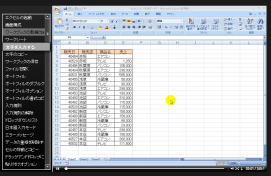
|
|
|
| アクセス入門 |
|
|
| VBA |
・アクセスVBAでパスワード画面
・VBAで時間操作(DateDiff関数,DatePart)
・VBAで時間操作(DateAdd関数,DateValue,TimeValue)
・VBAでエクセルの表をソート(Sortメソッド)
・VBAで時間操作(Time関数,・Hour,Minute,Second,Format)
・VBAで日付操作(Date関数,Year,Month,Day,
・Weekdayname,Format)
・VBAでエラー処理(On Error GoTo)
・VBAでコピー操作(copyメソッド)
・VBAで文字列操作(String関数,InStrRev)
・VBAで文字列操作(Len関数,Mid,Left,Right)
・VBAで文字列操作(UCase関数,LCase,StrConv)
・VBAで文字列操作(LTrim関数,RTrim,Trim,Replace)
・VBAで文字列操作(InStr関数)
・VBAで文字列操作(StrComp関数)
・VBAでFind メソッドを使って検索する方法
・VBA のcellsでエクセルのセルの位置を数字で指定する
・VBAでエクセルのsheetsの操作
・VBAで配列を扱う
・VBAでfileを操作する
・VBA、ADOとSQLでテーブルのデータを削除する
・VBA、ADOでAccessテーブルのレコードにアクセスする
・VBAでエクセルの書式を設定する
・VBAでテーブルやクエリのレコードをエクセルに入力
・VBAでエクセルのワークシートを追加
・アクセスVBAでインポートとエクスポート
|
|
| データベース・SQL |
|
|
| Copyright (C) 2011 All Rights Reserved. |
|